Apprenez à configurer l'interface LAN d'un appareil Tulip Edge.
Vous pouvez maintenant configurer l'interface LAN d'un appareil Tulip Edge pour qu'elle agisse en tant que connexion Upstream. Par défaut, le port LAN restera dans la configuration Downstream.
Notez qu'il y a des limitations à l'utilisation de l'interface LAN en amont, telles que :
- Ne peut pas être utilisée pour communiquer avec l'Internet, utilisez l'interface WAN câblée ou Wifi pour cette capacité.
- Pas de DHCP - vous devez configurer une connexion réseau statique pour l'interface LAN.
Passage à une configuration en amont
La configuration de l'interface LAN en amont est très similaire à la configuration manuelle de l'interface câblée. Vous devrez connaître les informations suivantes sur le réseau LAN :
- Adresse IP de l'appareil Edge
- Sous-réseau ou masque de réseau, par exemple 255.255.255.0
- Adresse IP de la passerelle ou du routeur
- Adresses des serveurs DNS éventuels
You should not connect the LAN interface prior to setting the upstream configuration to prevent network interference.
Pour configurer l'interface LAN en amont, procédez comme suit.
- Sur le portail des appareils, développez la configuration du réseau LAN.
- Sélectionnez Upstream dans le menu déroulant Configuration.
- Saisissez les informations ci-dessus et cliquez sur Enregistrer.
- Connectez l'interface LAN au réseau.
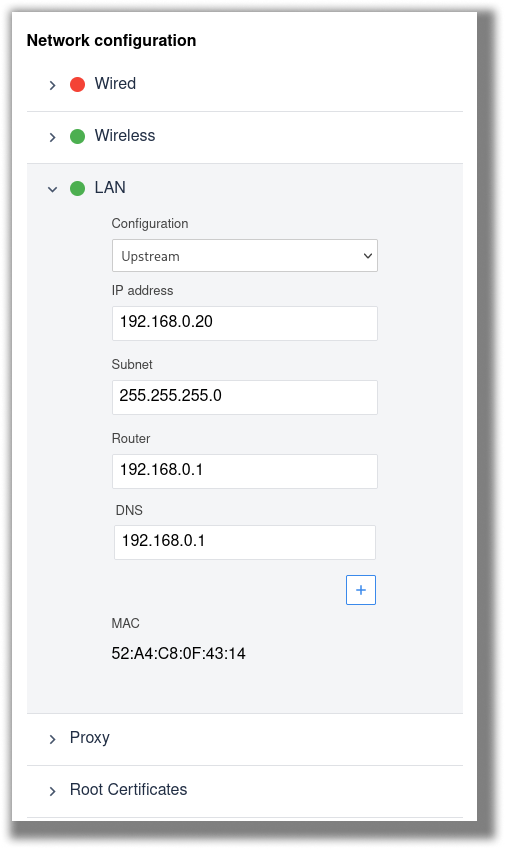
Passage à une configuration en aval
Le retour à la configuration Downstream par défaut est très simple.
- Sur le portail des appareils, développez la configuration du réseau LAN.
- Sélectionnez Downstream dans le menu déroulant Configuration. Toutes les valeurs par défaut sont automatiquement renseignées.
- Cliquez sur Enregistrer.
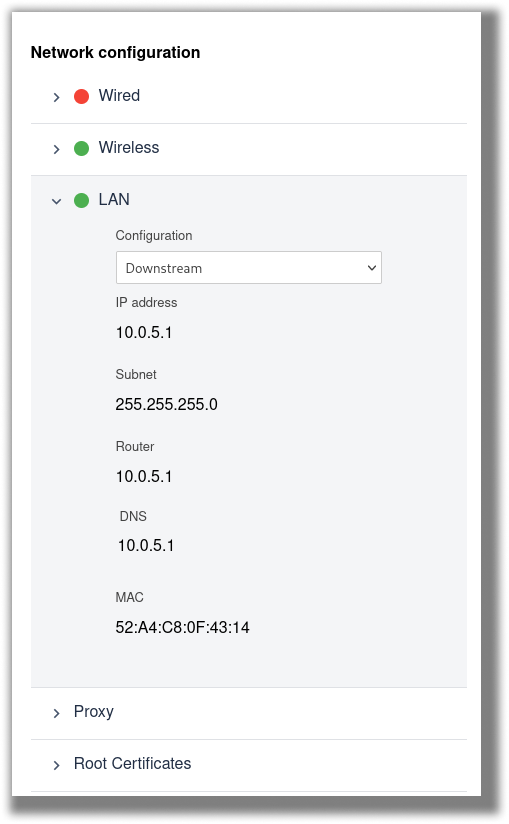
Avez-vous trouvé ce que vous cherchiez ?
Vous pouvez également vous rendre sur community.tulip.co pour poser votre question ou voir si d'autres personnes ont rencontré une question similaire !

